Blender2.8にて動画編集機能を利用して動画出力する方法を紹介
これらの方法を利用すれば同じようにコマ撮りになったレンダリング画像を動画として出力することが可能になると思います。
経緯
アニメーションレンダリングをする時に誤って画像のままアニメーションレンダリングしてしまいました。
結果下図のように大量のコマ撮りの画像が出力されました。
このままだと使用出来ないため、Blenderの動画編集機能を利用し、これらの画像を一つにまとめて動画として出力を行います。
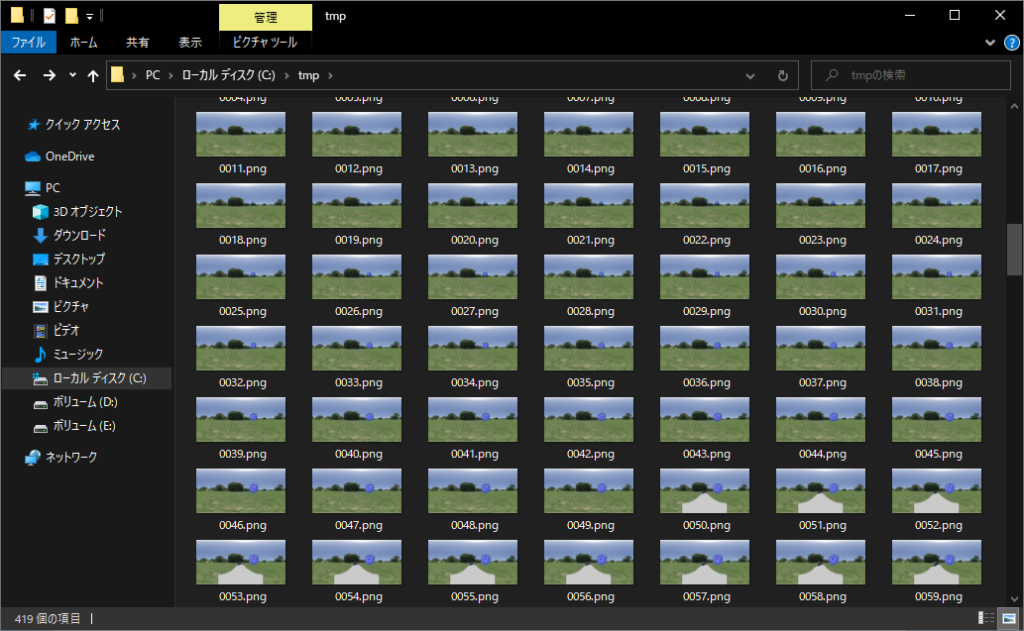
ビデオシーケンスエディタ
始めにBlenderを起動し画面左上のメニューから、
「ファイル」>「新規」>「Video_Editing」で ビデオシーケンスエディタを開く
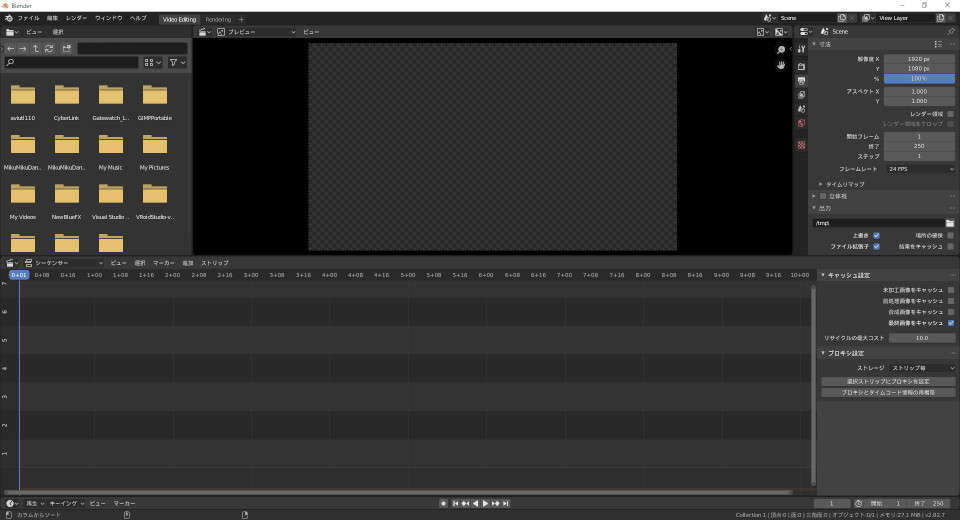
下図が「シーケンサー」内の簡単な操作説明になります。
Blenderの操作に慣れていない方はこれらの操作を少し試して操作に慣れていただければと思います。
| マウスホイールのみ | タイムラインの拡大縮小 |
| Ctrl+マウスホイール | シーケンサーを横スクロール |
| Shift+マウスホイール | レイヤーを縦スクロール |
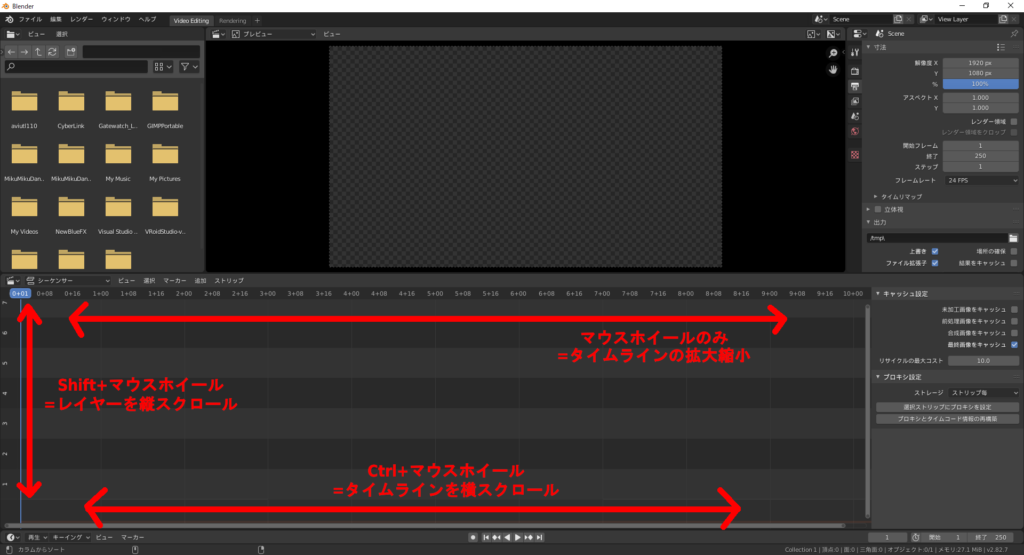
シーケンサーエディタより「追加」>「画像/連番画像」を選び、ファイルビューを開く
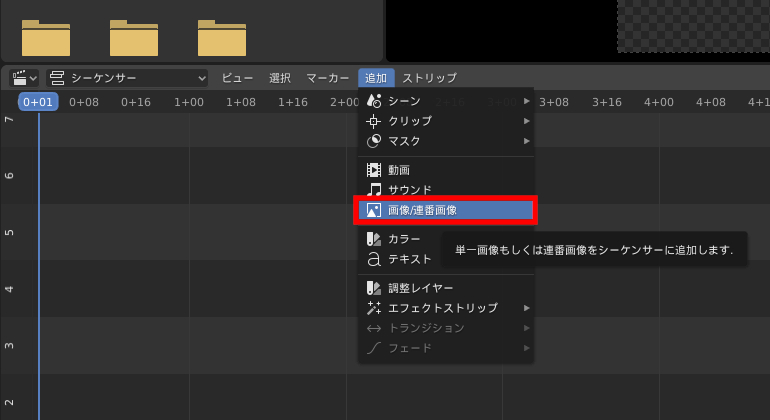
ファイルビューより追加したい画像を複数選択してから「画像ストリップを追加」で追加をする。
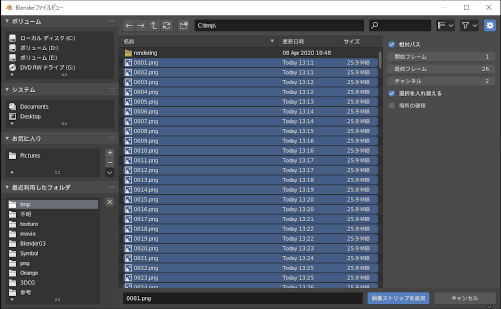
追加されると以下のようにシーケンサー内にコマ撮り画像を一つにまとめた動画が表示されます。
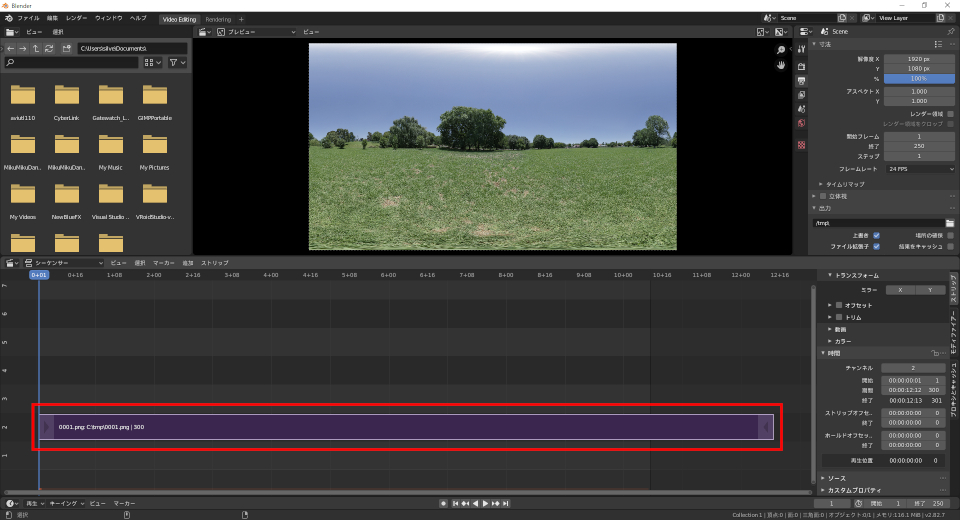
動画出力の設定
タイムライン上に画像が追加されたら、動画出力の設定をします。
主な設定項目は下図の赤枠になります。
・出力
動画の出力先になります。
・ファイルフォーマット
「FFmpeg動画」を選択します。
・コンテナ
動画の種類を選択します。今回は「MPEG-4」を選択しました。
他はデフォルトでも良いと思われますがお好みで変更をしてください。
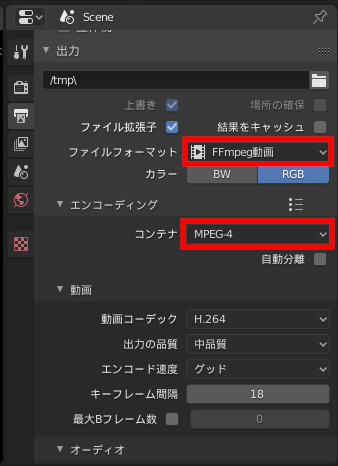
設定が完了しましたら画面左上のメニューより「レンダー」>「アニメーションレンダリング」(Ctrl+F12)をする事で動画出力が開始されます。



コメント